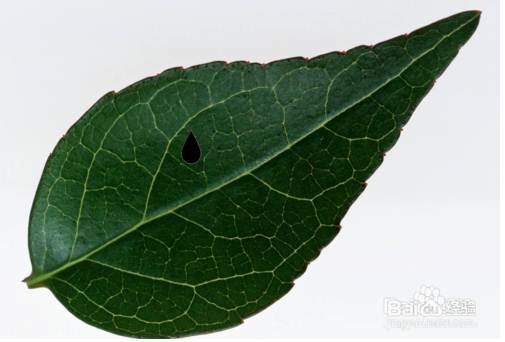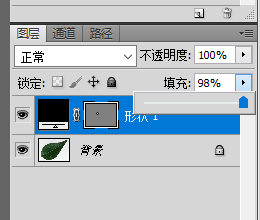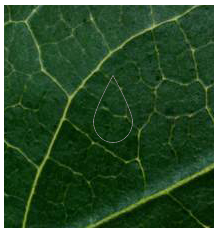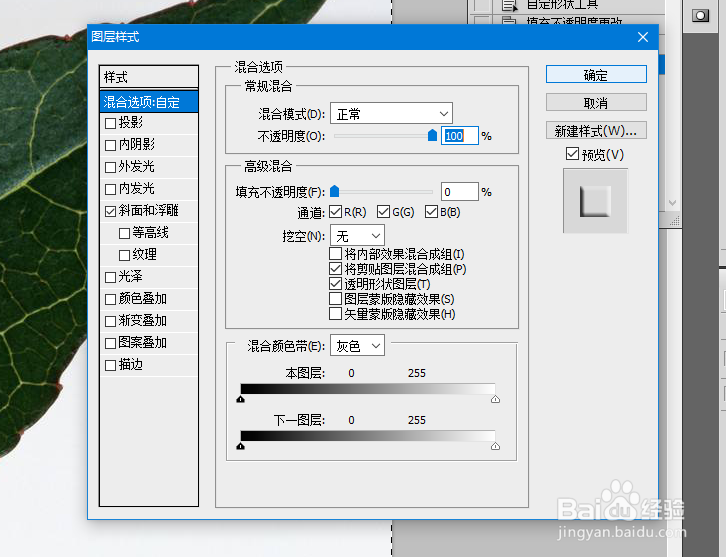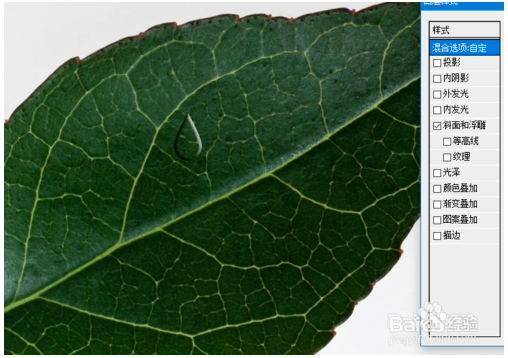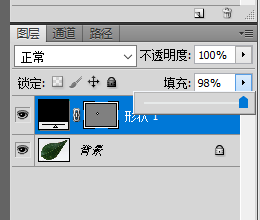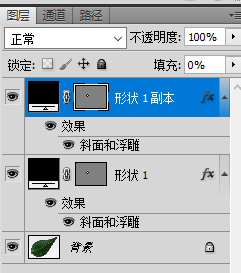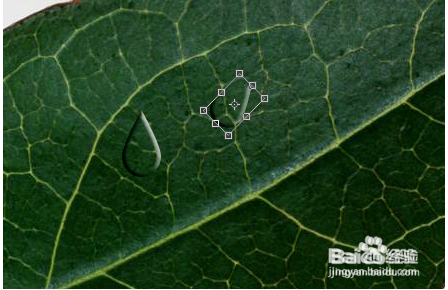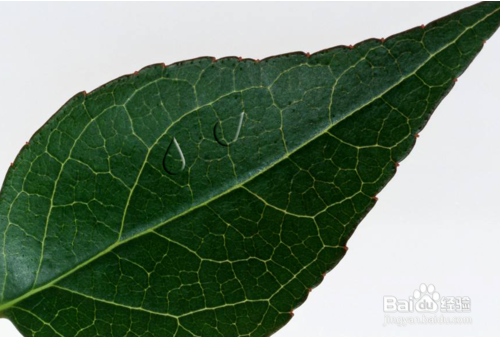教你用PS制作透明雨滴
1、打开ps,打开叶子图片
2、选择-自定义形状工具,找到雨滴图案,
3、画一个雨滴,雨滴是透明的,所以把(填充)降为0。
4、双击图层,给图层勾选一个(斜面与浮雕)的效果。这样子一滴雨滴就做好啦!
5、如果想增加叶子上雨滴数量,可以选中图层,同时按下Ctrl+J快捷键,可以复制图层。
6、如果想改变雨滴形状,可以同时按下Ctr盟敢势袂l+T快捷键,移动调节雨滴形状。这样你就可以用PS制作属于自己的雨滴啦!
声明:本网站引用、摘录或转载内容仅供网站访问者交流或参考,不代表本站立场,如存在版权或非法内容,请联系站长删除,联系邮箱:site.kefu@qq.com。
阅读量:77
阅读量:49
阅读量:72
阅读量:60
阅读量:76